3連休を迎えて(と言っても仕事もあるのですが)、ようやくその気になりましたので、ネットワーク環境向上作戦の最終話予定のNASのご紹介です。
いろいろと調査して、いくつかの努力?の結果ここに至りましたので、1回で書ききれないかもしれません。
あと、珍しくきちんと方法なども残しておこうと思いますので、結果として2回に分けて投稿することになるかもしれません。
問題なのは、あまりにそれそのものにエネルギーを使ったので、途中で写真を撮ったりの記録を取るのを忘れた、というか諦めてしまったので、あまり目に映えるものはご紹介できないかもしれない点ですが、なんとかうまくお伝えできれば、と思います。
今回ご紹介するのは、初心者でも使いやすいと評判のSynologyのDS720+という2ベイのNASです。
パーソナルユースのNASといえば、国内ではBuffaloとIODATAが有名で、海外製品では、このSynologyとQNAPが有名です。
国内のメーカーのNASは、概ね、NAS本体とHDDがセットになった完成品で提供されていて、買ってきてすぐ使えるのが特徴です。(もちろん、最低限の設定は必要ですが。)
OSというかインターフェイスというか、も出来上がったものになっていて、提供される機能もその中で仕上げられているため、ド初心者でもあまり戸惑うこともなく使い始めることができると思います。
最近、あまりTVを録画して観たり、それを保存しておいてあとから観たり、といったことをしなくなったために、あんまり詳しく調べていないですが、最近のTVで外部HDD、USB接続ではなく、NASのHDDとして認識させて、番組録画できたり、またはTVのUSB接続HDDからコピー/ムーブで番組をNAS側に持ってきたり、ということができたりする機能も、デフォルトで付いていたりするのが多くあると思われます。
いわゆるDTCP-IP機能ですね。なかなか業界できちんと取り組んでもらえないのか、TVとレコーダーとNAS等とで、あれができたりこれができたり、あれはできなかったりこれはできたり、といったことがごちゃごちゃの状態が解消されないどころか、DTCP-IP対応のソフトウェアも減ってきたりしていて、ちょっとどうなんだろうと思うことも多々ありますが、本来、著作権の保護とネットワークの活用とはうまく両立できると思うので、もっとしっかりスタンダード化を進めてほしいものです、若干余談ですが。
私も最初に導入したのはIODATAの2ベイのNASでした。
今IODATAの商品紹介を見てみると1,000円くらいの有償のアプリ導入でDTCP-IPに対応するようですね。相性みたいなものがあるので、ご家庭のAV機器との組み合わせはよく調べる必要があると思いますが、このあたりを重視される方は、国内メーカーの方が安心感があるかもしれません。
国内でサポートと連絡取ることもあるような想定の場合は、やっぱり国内メーカーの方が安心ということはあるかなと。
一方、いわゆる拡張性は乏しいのが特徴ということになりますね。HDDを取り替えたり、SSDにしてみたり、機能を拡張したり、と言ったことはあまり想定されません。
海外メーカーの製品では、HDDはそもそも別売りで、いわばキットのような状態で提供されていて、機能の拡張も前提になっています。
機能の拡張と言っても、流石に根本的なところまで踏み込むのは、海外メーカーのものでもないわけですが、でも、スマートフォンと同じようにアプリストアから各種アプリを追加して、機能を拡張することができるので、その点はそれなりの違いになると思います。
また、ものによっては、メモリを追加したり、より早いLANボードを追加したり、ができるようになっていて、まあ、一種のちょっとしたミニコンピュータ(いや、もともとそうなんですが)の感じです。
海外メーカーの製品の場合、導入時、HDDは別売りですので、NAS向けのHDDを自分で選択購入して、最初に組み込む作業が発生します。
このあたりは若干ハードルを高くしているかもしれませんが、いやいや全然難しいことはないです。
HDDの容量が不足してくれば、HDDを買い替えて、乗り換えることも想定されている仕様になっています。
ということで、コンピュータ的な知識やスキルや、やりたいこと、そしていちばん大事なのは好奇心でしょうか、このあたりと相談して、何を導入するか、考えるってことだと思います。
先に書いたとおり、私も初めて導入した際は、10年くらい前でしょうか、IODATAのNASでした。
録画機能を使ったり、iTunesのサーバーとして使ったり、重要なファイルのバックアップとして使ったり、などなどで重宝していましたが、HDD容量不足になって、ネットで色々調べまくって、純正品でない、しかもサイズアップしたHDDを用意して、丁寧に作業をしてみましたが、結局うまく行かなかったか、私のスキルレベルでは無理だったかで、結局初期化するはめになり、データはバックアップしてあったので大丈夫でしたが、すこし残念な気がして、しばらくして乗り換えた、という経緯です。
実は、ここまで紹介していなかったのですが、SynologyのNASは3代目で、DS216jが初代、その次に順当にDS218jで、今回始めてプラスシリーズのDS720+にレベルアップした、という経緯です。
ということで、前置きが無駄に長くなってしまったかもしれませんが、DS720+やDiskStation Managerのご紹介です。
もくじ
1. 概要・スペックほか
以下では、Synology者のサイトへのリンクや引用を多くしています。支障がある場合、問題がある場合はご連絡をお願いたします。何らか問題を引き起こす意図はありません。
SynologyのDS720+商品サイトはこちらです。
Synologyでは、ユーザーへの情報提供を拡充、充実されていて、例えば、
- DSM 6.xベースの初心者ガイド
- DSM 7.xベースの初心者ガイド
- DS720+のハードウェア設置ガイド
なども用意されていて、私が買った商品では、このDSM 6.xベースの初心者ガイドの冊子が同梱されていました。
(DSMとはDiskStation ManagerというNASを操作するOSみたいなインターフェイスソフトウェアのことで、SynologyのNASでは共通のソフトウェアです。)
これに限らす、多くのドキュメントが用意されています。
また、Synology JapanのYouTubeアカウントを開設されていて、動画でガイドや取扱方法の紹介等情報発信をされています。
ということで、初心者でもトライしてみるのに難しいことはないと思います。
多くの情報がありますので、丁寧に見たり読んだりして、どなたでもスタートできると思います。
ハードウェア的なスペックなどは、こんなところでしょうか。
DS720+ ハードウェアスペック
| CPU | CPUモデル | Intel Celeron J4125 |
|---|---|---|
| CPU 数量 | 1 | |
| CPUアーキテクチャ | 64-bit | |
| CPU 周波数 | 4-core 2.0 (ベース) / 2.7 (burst) GHz | |
| ハードウェア暗号化エンジ (AES-NI) | ||
| メモリ | システム メモリ | 2 GB DDR4 non-ECC |
| メモリスロット数 | 1 | |
| 最大メモリー容量 | 6 GB (2 GB + 4 GB) | |
| メモ | 最良の互換性と信頼性のために、Synology メモリモジュールお選びください。Synology 製以外のメモリを使ってメモリを拡張された場合は、Synology は製品保証およびテクニカル サポートを提供いたしませんSynology はサプライヤーの製品ライフサイクルに応じてより高い周波数のメモリモジュールに交換する権利を有しています。性能の違いが生まれないよう、同じベンチマークによってその互換性と安定性が厳しく検査されますのでご安心ください。 | |
| ストレージ | ドライブ ベイ | 2 |
| 拡張ユニット使用時の最大ベイ数 | 7 (DX517 x 1) | |
| M.2 ドライブ スロット | 2 (NVMe) | |
| 互換性のあるドライブ タイプ* (サポートされるすべてのドライブはこちら) | 3.5″ SATA HDD2.5″ SATA HDD2.5″ SATA SSDM.2 2280 NVMe SSD | |
| 最大シングル ボリュームのサイズ* | 108 TB | |
| ホットスワップ可能なドライブ | ||
| メモ | 「互換性のあるドライブ タイプ」は、Synology 製品と互換性があることを試験済のドライブです。この用語は、各ドライブベイの最大接続速度を示すものではありません。各内部ボリューム (複数のドライブ構成あり) は、最大 108TB まで拡張可能です。 | |
| 外部ポート | RJ-45 1GbE LAN ポート | 2(Link Aggregation / フェイルオーバー対応) |
| USB 3.2 Gen 1 ポート* | 2 | |
| eSATA ポート | 1 | |
| メモ | USB 3.0 スタンダードは、2019年の USB インプリメンターズ・フォーラム (USB-IF) によって USB 3.2 Gen 1 に名前が変更されました。 | |
| ファイル システム | 内部ドライブ | BtrfsEXT4 |
| 外部ドライブ | BtrfsEXT4EXT3FATNTFSHFS+exFAT | |
| 外観 | 外寸(高さx幅x深さ) | 166 mm x 106 mm x 223 mm |
| 重量 | 1.51 kg | |
| その他 | システムファン | 92 mm x 92 mm x 1 pcs |
| ファン速度モード | 最高速度モード冷却モード低ノイズモード | |
| 輝度調整のためのフロント LED インジケータ | ||
| 電源復旧 | ||
| ノイズレベル* | 18.4 dB(A) | |
| 電源をオン/オフに予約する | ||
| Wake on LAN / WAN | ||
| 電源ユニット / アダプタ | 65 W | |
| AC 入力電源電圧 | 100 V から 240 V AC へ | |
| 電源周波数 | 50/60 Hz, 単相 | |
| 消費電力* | 16.44 W (アクセス) 6.19 W (HDD ハイバネーション) | |
| 英熱量 | 56.1 BTU/hr (アクセス) 21.12 BTU/hr (HDD ハイバネーション) | |
| メモ | 電力消費量は、Western Digital 1TB WD10EFRX ハードドライブにデータをフル ロードした状態で測定されています。ノイズレベルのテスト環境:Seagate 2TB ST2000VN000 ハードドライブをアイドル状態でフル装備。G.R.A.S. 2 個タイプ 40AE マイク、それぞれ Synology NAS の前後から 1 メートル離して設置。背景ノイズ:16.49-17.51 dB(A)、温度:24.25-25.75˚C; 湿度:58.2-61.8% | |
| 温度 | 動作温度 | 0°C から 40°C (32°F から 104°F) |
| 保管温度 | -20°C から 60°C (-5°F から 140°F) | |
| 相対湿度 | 5% から 95% RH | |
| 認証機関 | FCCCEBSMIEACCCCKCVCCIRCM | |
| 保証 | 3 年間ハードウェア保証、5 年に延長可能 – EW201 | |
| メモ | 購入レシートに記載の通り保証期間は購入日から開始します。(詳細を見る) | |
| 環境 | RoHS 準拠 | |
| パッケージ内容 | 本体 1 台アクセサリ パック 1 個AC 電源アダプター 1 個AC 電源コード 1 本RJ-45 LAN ケーブル 2 本クイック インストール ガイド 1 冊 | |
| オプションのアクセサリ | DDR4 non-ECC SODIMM: D4NESO-2666-4G拡張ユニット:DX5173.5″ SATA HDD: HAT53002.5″ SATA SSD: SAT5200M.2 2280 NVMe SSD: SNV3400VisualStation: VS960HD/VS360HDSurveillance Device License Pack |
これまで使ってきた一般コンシューマ向け、パーソナルユースのDiskStationシリーズであるDS2xxjシリーズを今回はあえて選択しなかったわけですが、一番の理由は、メモリ(とCPU)です。
詳細は後ほどご紹介したいと思いますが、やっぱりDS2xxjシリーズの512MBのメモリやCPUだと、複数名がアクセスしたり、Antivirus Essentialというアンチウイルスアプリが動くと、実際そのように注意書きも書かれていますが、重くなってしまって、正直使いにくくなってしまうことが最大の理由でした。
あともう1つは、ネットワークの通信速度を早めたいという希望があった、ということで、この辺が、今回の「ネットワーク環境向上作戦」につながっていくのでした。
あとでご紹介したいと思います。
Amazonでの紹介

データを有効活用
蓄積されたデータを有効活用して、運用管理の効率化はもちろん「バックアップの効率化」「分散したデータの一元管理」「セキュティ対策の強化」も可能です。

JP型番は目的別ガイドブック付き(日本語)
Synology DiskStationはNASの基本的な役割であるファイルの保存と共有機能にとどまらず、様々なデバイスを通じてより便利なファイルの管理や閲覧を行うための多くの機能を提供します。それは音楽や動画などのメディアデータのストリーミング、Webサーバーやデータベース機能、商用クラウドサービスに匹敵するリモートフォルダ同期機能、IPカメラを利用した監視・録画機能など、多岐に及びます。目的別ガイドブックでは、初めてDiskStationをお使いになる方に、より短時間で目的の機能をご利用頂くための、製品マニュアルを補足するガイドブックとして作成されております。紹介される機能は、DiskStationの数ある機能のほんの一部ではありますが、SynologyのNASをより早く導入いただくための、最初のステップとして、ご参考になりましたら幸いです。
活用事例
- 複数拠点でのファイルを同期
- 外出先での写真共有
- パソコンのバックアップ(自動化)
- 写真整理の自動化
- クライドストレージ(Amazon Drive、Google Drive)との同期
- スマホ写真を自動バックアップ

データを有効活用できる自分だけのクラウドストレージ
Synology Driveを利用することで、Windows、Mac、Linuxとさまざまなプラットフォーム間でファイルを同期、データ管理を簡略化できます。ユーザーは、Driveでブラウザ、PCソフト、モバイルアプリからアクセスできます。SynologyNAS利用メンバーとファイルを共有することや、複数のパソコンと使用頻度の高いデータを同期させること、そしてモバイルアプリを使用していつでも、どこでもファイルを閲覧することができます。
 |  |  |  |
|---|---|---|---|
| 使いやすいインターフェイスSynologyが独自開発したNAS用OS「DiskStation Manager(DSM)」を採用し、パソコンやスマートフォンのWebブラウザ(Chrome、Edgeなど)からマウスポインターや指などでアイコンを選びアプリを起動し、直感的に画面で操作できます。 | 外出先から簡単にデータ接続「QuickConnect」機能を使えば、外出先からインターネット経由で自宅、会社のSynology NASに簡単にアクセスすることができます。より安全で手軽に接続できる理由は、Synologyが用意した中継サーバーを経由する事で外部からの通信を実現しています。 | 複数台PCのバックアップ「Active Backup for Business」のアドオンパッケージを利用することで、管理の観点からWindows PC全体に保護を提供し、ビジネスや個人に対し重要なデジタル資産や設定を中央でバックアップできるようにします。 | クラウドの自動バックアップ信用性の高いRAIDマシンでも自然災害などで物理的に破壊されてしまっては大切なデータは消えてしまいます。そこで必要になってくるのがクラウドストレージの自動バックアップになります。Synologyの「Cloud Sync」を利用することで、Amazon DriveやGoogle Drive、Dropboxなど様々なクラウドストレージとの同期設定を簡単におこなうことができます。 |
このあたりをご覧いただくと、提供される機能=「できること」の豊富さやそれから使いやすさも伝わるのではないでしょうか。
私はLinuxやネットワークのこと、その他諸々、全く詳しい人間ではないですが、自分のためにこんなことをしたい、家族も便利に使ってほしい、という思いで、少し調べて取り組むことで、そんなに悩むことなく使えるようになっています。
もちろん、DSMと提供される機能のすべてを使いこなしているわけでもなく、というより、ごく一部しか使ってないと思いますが、データ保存の安心感含めて、随分と役に立ってくれていると思っています。
今回は、2万円台前半のDS2xxjシリーズではなく、5万円台のDS720+に乗り換え、かなりの出費になりましたが、これはこれで満足の結果になりました。
以降で、商品を若干紹介、それから、DS2xxjシリーズからの乗り換えの際のHDDの換装/移行問題の手探りの作業、さらに「ネットワーク環境向上作戦」に至るところまでをご紹介したいと思います。
2. 使ってみて雑感
シンプルな外箱です。正規代理店はいくつかあるのでしょうか。DS2xxjシリーズはアスクという会社からの購入だったと思います。


本体は、白い紙のような布のようなシート袋の中に入っています。(取り出して設置してしまったので、すいません。)

LANケーブルが2つ付属しています。(LANポートが2つあり、アグリゲーションできるタイプ)さすがです。
あと、鍵やネジ。
もちろん別途本体と、あともちろん、ACアダプタが付いています。

ついている書類としては、この後出てくる冊子以外にクイックスタートガイドと、ちょうどDSMというOSみたいなものがメジャーバージョンアップしたところだったので、新バージョンであるDSM 7.0に対応した目的別ガイドブックを別途申し込めるという案内ペーパーが入っていました。
クイックスタートはHDDの取り付けの説明書類になっています。
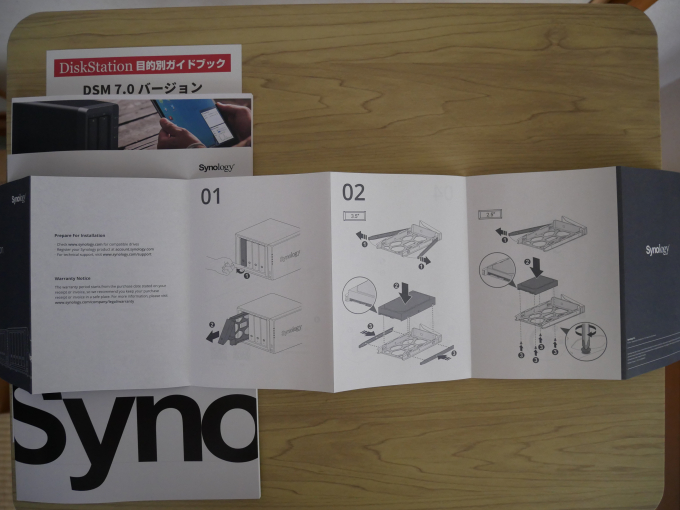
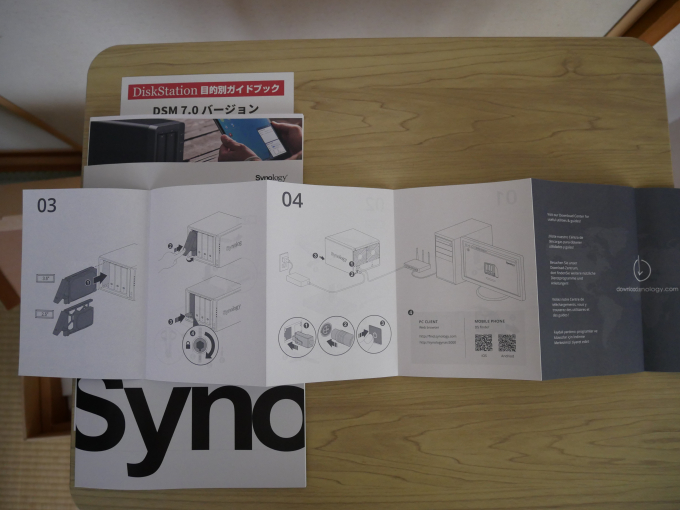
初心者ガイドと目的別ガイドブック、さらに目的別ガイドブックの最新版プレゼントキャンペーンのペーパーです。
丁寧です。ありがたいものだと思います。

以下に、初心者ガイドと目的別ガイドブックのほんの数ページを、こんな事が分かるようになってるよ、という意味合いで、載せておきます。
不都合ありましたら、お知らせください。
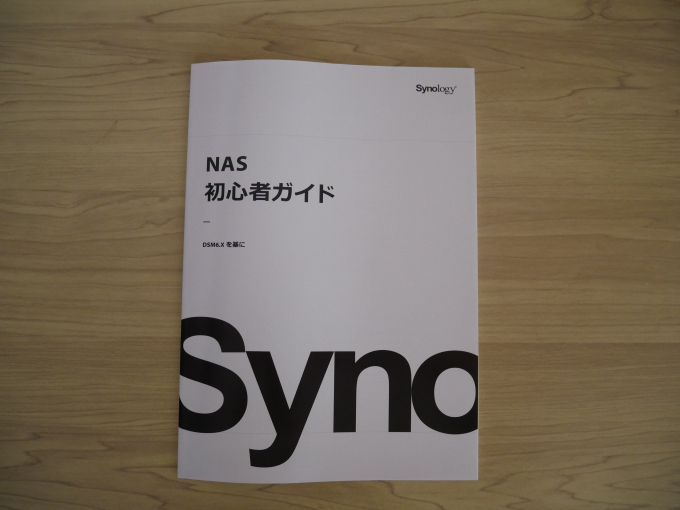
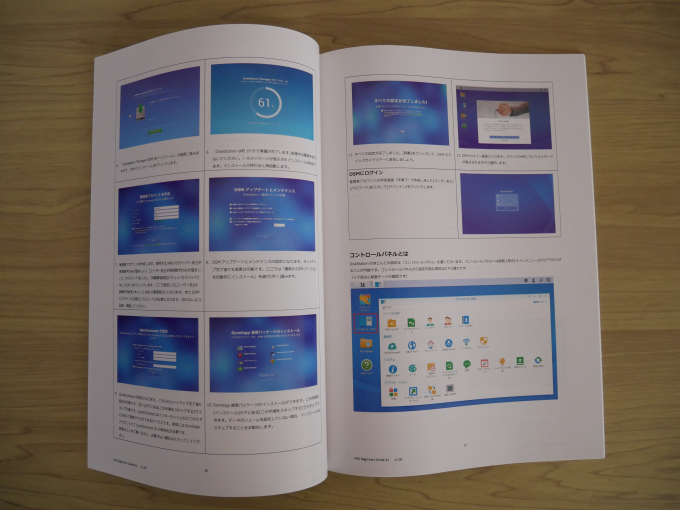
目的別ガイドブックは、いらすとやさんのイラスト付きで分かりやすく書かれています。
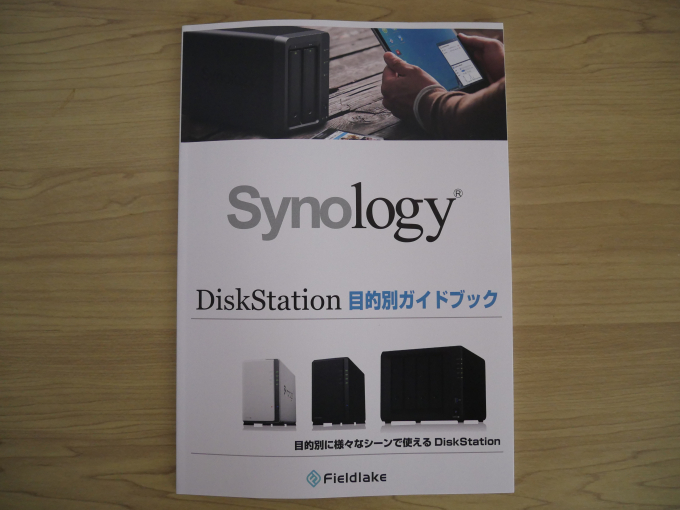


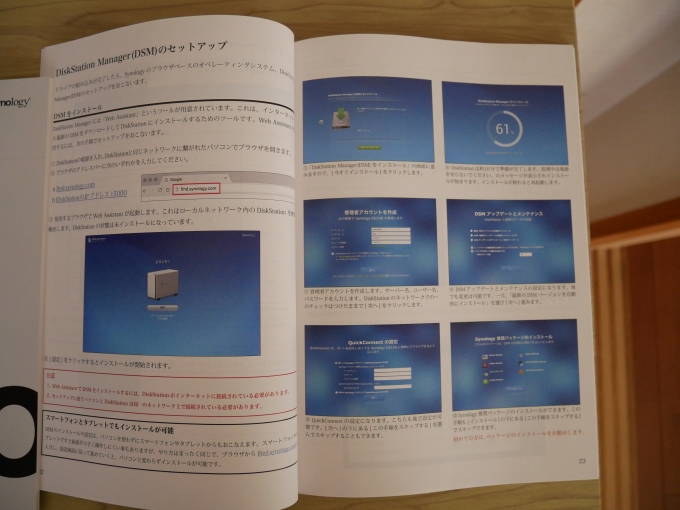


(2021.10.2追記)
申し込んでおいたDSM7ベースの初心者ガイドと目的別ガイドブックが送られてきました。内容に大きな変更があるわけではないと思いますし、SynologyさんのサイトでPDFは見ることができるものですが、それでも、急な場合など、冊子になっているとありがたいものです。
ありがとうございます。

(2021.10.2追記ここまで)
最後に正面から、ですが、ちょっとコードが混じって写っていてわかりにくいかもしれませんが、前面のUSBポートにLANアダプタがささっていて、LANケーブルが繋がっている様子です。
後ほど、または、次回かな、ご紹介します。
横から見えているのは、背面のUSBポートに接続して、たまに使っている外付けのHDDです。
一時保存やなくなってもいいものの念のための保存などに使っています。

ということで、開封して設置するところまでの写真は、かなり端折ってしまったうえに、前面USBポートにLANアダプタがささっているところまで、一気に進んでしまっているように見えますが、これは、段階を踏んでここまで来ていますので、順にご紹介したいと思います。
0. 前提など
先に少し触れたとおり、DS2xxjシリーズではなく、これにした理由は、一番は主にメモリ等の基本性能の高さ、です。
と、実は加えて大きかったのは、どうやら前面にUSBポートがあるタイプだと、先に紹介しているPlanex 有線LANアダプタ USB-LAN2500R(チップはRealtek社のもの)が使えるらしいことが判明していたことでした。
ここでようやくPlanex 有線LANアダプタ USB-LAN2500Rを買った理由も、これを「ネットワーク環境向上作戦」と言っている理由もつながってくるわけです。
前面にUSBポートがあるタイプは他にももちろんあるのですが、高い!ということで、自動的にこれに決まりです。
QNAPのNASでは、2ベイタイプのパーソナルユースレベルで、2.5GbEでの接続を想定した製品がすでに一般に提供されているのですが、Synologyでは4ベイタイプでかなりお高いレベルの商品からしか対応しておらず、このタイプ3代目にして、QNAPへの乗り換えも検討したのですが、ここまでのSynologyでの設定で活きてきた資産が再設定になると思うと気が遠くなり、結局、Synology製品でちょっと強引に2.5GbE対応することを決断しました。
もう少し先の将来は、全面的にマルチギガビットの世界になるでしょうし、その際はクラウド利用の料金ももっと下がってきそうな一方、子どもたちが成長して、保存しておきたいデータが大量に増えることもなくなってきているので、わざわざ家の中にディスクを置く必要もなくなる時代になるかな、なんてことも考えているところです。
で、設置に進むのですが、ここで買ってから気づいたのですが、DS2xxjシリーズからプラスシリーズへの移行は、単にディスクの換装では済まない、らしいことがわかりました。
大慌てです。
1. 設置
以前DS216jからDS218jに移行した際に簡単に移行できたので、同じようなものだと油断してました。
今回もDS218jのHDDをそのままDS720+に換装できると思いこんでいました。
HDDをはWestern DigitalのNAS用HDDであるRedシリーズの4TBのもの2台、RAID構成です。
で、まずは取り急ぎ、ほかに保存されていない重要なファイル群をすべて一時的に別のディスクに保存しました。時間がかかる・・・。
で、本当に換装だけではうまく行かないのかどうか、調べました。
公式な情報では、だめ、ということになっています。CPUもメモリも違うので、そもそもDiskStationのコア部分が違うことになるでしょうから、それはそうだなと納得もするのですが、ちょっと面倒です。
調べました。
その結果、すいません、今ではどこのどういう記事だったかも思い出せない(くらい慌てていた)のですが、価格ドットコムの書き込みだったかに、同じDS2xxjからDS720+への移行にHDDをそのまま換装して何の問題もなく成功した、という記事があったので、ここは一発勝負だ、とトライしてみることにしたものです。
すべてを他のディスクに一時保存するには、使用している3TBの空きが必要になりますが、そこまでの余裕はないので、どうしても必要なものに限定して、と言っても8割程度はどうにか、保存に成功しました。
で、思い切って単純換装作戦を実行することに。
DS218jは、外側のケースの2か所のネジを外して、中身をむき出しにして、HDDを留めているネジを外して、HDDを取り外す作業です。
DS720+の方は、ディスク交換が簡単にできる設計になっていて、HDDをトレイのようなガイドのようなものにはめ込んで、前面から挿入してロックするような形でセットするようになっています。
このあたりは、写真を取る余裕もなかったので、こちらのDS720+ハードウェア設置ガイドをご覧ください。
一般的な3.5インチのHDDの場合は、ネジも不要で、ガイドのようなものをHDDの左右からはめて、空きベイにインサートしてロックをすれば設置完了になります。
ここで一応注意としては、前のDiskStationでのディスク番号と新しいDiskStationでのディスク番号が入れ替わらないようにする、ということです。
注意深く見てみると、HDDを入れているスロットによって番号が決まっています。2ベイですので1と2です。
これが、もともと1だったHDDは1のスロットに、2だったHDDは2のスロットに設置する必要がある、らしい、ということです。
これは、DS2xxj同士での換装の場合に注意事項として書かれていて、そもそもそれができるかどうかはっきりしないものの、その注意は守りましょう、ということで。
HDDをそれぞれのベイに挿入してロックして、それから、背面のLANポートにLANケーブルをさして、ACアダプタをさして、で、一旦設置完了です。ついでに、外付けの追加HDDをUSBに挿しておきます。
2. 移行
恐る恐る電源オンです。
ミニLinuxPCであるDiskStationには、一般のPCからブラウザでアクセスします。
find.synology.com
とブラウザのアドレスに打って、DiskStationにアクセスします。
私の場合は、すでに記憶が定かではないのですが、確か、もともとのDS218jのアドレスのままでアクセスができたような記憶です。
いずれにしても、恐る恐る電源入れて、ブラウザでアクセスすると・・・、
なんと、普通にDiskStation Managerが立ち上がっているではないですか。
スクラッチからのダウンロードとインストールになってしまうことを恐れていたわけですが、なんと以前の状態の環境で立ち上がっているのです。
で、新しいハードウェアに合わせるための調整をする、みたいなコメントが出て、しばらくカリカリやっていましたが、すんなり新環境に合わせて起動完了して、動いているではないですが。
やったー!
って感じでした。
ディスクの中身、それから、各種設定、LANの設定からユーザーの設定、アプリ、その他諸々すべて維持されているようです。
結果、大成功、やってみてよかった、ということになりました。
念のため、1週間以上、その状態で新たなアプリを入れたり、不要なアプリを削除したり、その他調整をしながら利用を続けましたが、何の問題もないことが確認できたので、予備のディスクが圧迫されていることから、バックアップを削除しちゃいました。
すでに2ヶ月近く経過していますが、順調です。
このあたり、全く写真やスクリーンショットがないのが残念なところですが、HDDの換装も、それから、その後のOSの移行、起動も、予想外にすんなり進んでくれました。
これは、おそらく、なにか特有もしくは特別な設定などを使用しておらず、比較的プレーンな状態で運用していたこと、それから、それでもまだ相性のいい組み合わせであったこと、等々で、まあ要するに、たまたまうまくいった、というところもだと思いますので、機種タイプの異なる機種の間での移行は、本来はSynologyが提供している情報に沿って、正しく作業をされるのがよろしいと思います。
が、偶然とは言え、うまくいってよかったー。
ちなみに、我が家のDSシリーズのHDDの設定は、Synology推奨のSynology Hybrid RAID(SHR)を採用しています。
HDDのサイズが異なっていても、最適な大きさで運用してくれ、したがってサイズアップの換装も1台ずつ順番に換装していけば、結果として、自動的にサイズアップが完成するということで、大変ありがたいRAIDになっています。
今後のディスクサイズアップも安心です。
3. 使用感
DS218jはメモリが512MBの最低レベルのものでした。
先に書いたとおり、正直、ちょっと負荷がかかると相当もっさりした動きになってしまいます。
SMBサーバとして使っていて、PC側からドライブ割当をしてアクセスしていますが、偶然二人が同時アクセスしたりするとかなり重たくなりますし、大きいファイルをコピーするとすごく時間がかかるのが悩みでした。
で、DS720+ですが、メモリは2GBが標準になっています。
CPUも少し性能の高いものになっています。
ということで、快適です。
多少の負荷であれば、そんなにもっさりしないで動作してくれます。
多くの方はメモリも増やして、キャッシュ用のディスクも追加されたりするようですが、私は今回のところは特に増設等無しで使っていますが、我が家での使い方では、ほぼ不満を感じることなく運用できています。
我が家では、家族4人がユーザーとして存在していて、私が管理者、ほかは一般ユーザーで書き込みはそれぞれのhomeフォルダのみ可能、その他のフォルダは読み込みのみ、という設定、それから以下のようなアプリを導入していて、当然、外からのアクセスが便利なので、それが可能になるようQuickConnectの機能も利用していますし、その他、デスクトップPCの重要フォルダ・ファイルはSynology Drive機能でバックアップを取ったり、といった使い方になっています。
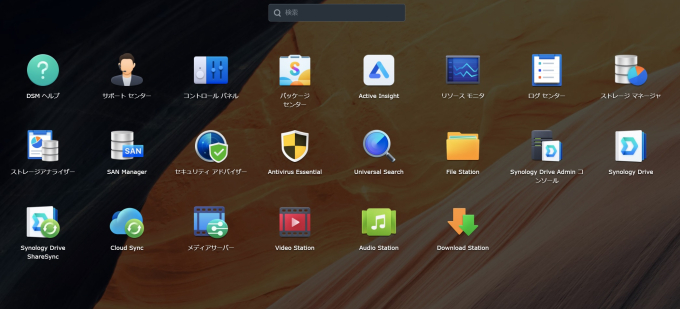
この中では、Audio Stationを重宝しています。
一種の音楽ファイルサーバとして使っていて、このアプリでプレイリストを作ったりして、整理整頓しておいて、各クライアント(MacBookだったり、iPhoneやAndroid端末等)からアクセスして直接聴いたり、PC側で別途音楽管理ソフトをインストールして、直接DS720+のMusicフォルダをライブラリフォルダとして使うようにしたりして、かなり自由度の高い、かつ、音楽ファイルを活用できる環境を作っています。
CDを買ったり、借りたりして作っているライブラリを家族で共有している格好で、まあ、同居家族の中では許容される使い方かな、と思っています。
QuickConnectで出先からDS720+にアクセスして、必要なファイルを見たり、音楽ファイルを手元に落としてきたり、といったことが自由にできるのは大変便利です。
PCの重要ファイルのバックアップも簡単に設定できて、おまかせで同期されているので、安心です。
我が家では写真は半分以上がアナログで、現像したものがまだ大量に残っていて、一部はネガスキャンを富士フィルムのサービスで実施して、相当程度をデジタルファイル化していますが、それでもまだ大量に残っていて、これが次のデジタル化アイテムだと思っているのですが、それはさておき、昔から家族でGoogleフォトを愛用しているので、みんなで共有したりして、整理して保存しています。
なので、DiskStationのフォト機能は使っていないのですが、Googleフォトでも何かあれば困るので、DS720+にもバックアップを取っています。
それから、年をとったら観るかな、と思って保存してある、大昔のベストヒットUSAの録画番組をmpgファイルで保存してあるものも大量にあり、それ以外にもNHKの番組や気に入っているドラマなどの録画番組もあり、それから、当然家族の動画も大量にあり、これらもDS720+に全部保存してあります。
これら動画は、Windows PCやAndroid端末、iOS、iPadOS端末にVLC Media Playerのようなストリーミング再生可能なプレイヤーアプリを入れれば、DS720+側のメディアステーション機能(イマイチ)を無理に使わなくても、きれいな画像で観ることができます。
SMBサーバとしての利用で済ませていることにはなりますが、十分です。
Video Stationなどのアプリは、再生できない動画ファイルが結構あるので、仕方ありません。動作も重たいですし。
4. いったんまとめ
ということで、いくつかご紹介しましたが、いずれにしても、DS720+の豊富な機能をフル活用しているわけではないものの、十分にその便利さを活用していると思っています。
皆さまにも、オススメです。外付けHDDよりも、使える場面が多いです。
さて、で、「ネットワーク環境向上作戦」の方ですが、DS720+の前面のUSBポートにLANアダプタをさして、これでネットワーク接続するように、一種の改造をすることになる話です。
これについては、次回ご紹介することにしたいと思います。
今回はいつもにもまして雑な内容になってしまったかと思いますが、まずはSynologyなどのNASの活用を考えている方や、SynologyのNASの買い替えなどをお考えの方に参考に、特に、将来の自分にも記録として、ということで、まとめてみました。
繰り返しですが、ただの外付けHDDより使える場面が多いです。
これだけ、家の中でネットワークを活用できる時代になれば、単品のHDDをよりもネットワークに接続する拡張ディスクが生きる場面は多々あるかと思います。
導入おすすめします。
 DigiGucci Blog
DigiGucci Blog 



